Være i stand til huske e-postene dine er et veldig praktisk alternativ. Kanskje du sendte feil informasjon til feil mottaker. Eller kanskje du har glemt å legge til noe veldig viktig i e-posten din, for eksempel et vedlegg.
La oss alle være takknemlige for denne funksjonen, uavhengig av årsakene som kan avgjøre at du tilbakekaller en e-post.
Microsoft Outlook er en e-posttjeneste som støtter tilbakekalling av e-post. Det er imidlertid en rekke betingelser som må oppfylles for at denne funksjonen skal fungere.
Viktige betingelser for å tilbakekalle en e-post på Outlook:
- Først: Mottakeren har ennå ikke åpnet e-posten.
- For det andre: Dere må begge bruke en Microsoft 365- eller Microsoft Exchange-konto.
- For det tredje: E-postkontoene administreres av samme organisasjon. Organisasjonen aktivert tilbakekalling av e-post.
- For det fjerde: Du må bruke Outlook-appen for å tilbakekalle e-poster. Du kan ikke gjøre det i Outlook på nettet.
- For det femte: E-posten er ikke beskyttet av Azure Information Protection. Du kan ikke huske disse e-postene.
Hvordan vet jeg om jeg har tilbakekalt en e-post i Outlook?
Når du tilbakekaller e-posten, sørg for å krysse av for følgende alternativ: Fortell meg om tilbakekallingen lykkes eller mislykkes for hver mottaker.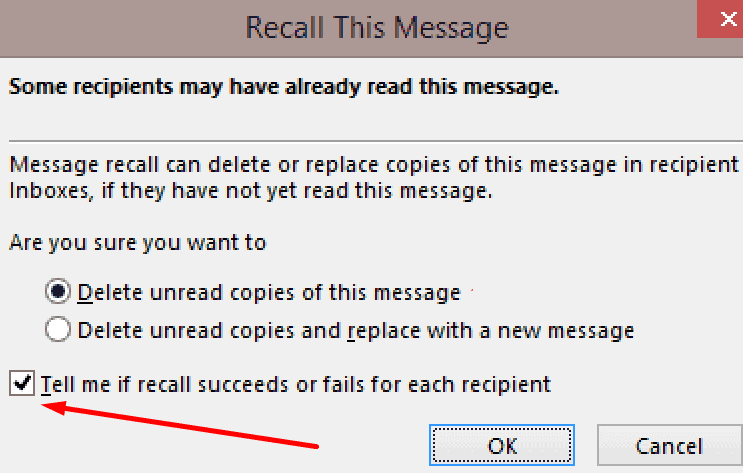
Som et resultat vil Outlook sende deg et varsel om hver mottaker. Hvis tilbakekallingen var vellykket, vil du se en Husk suksess notat foran emnet.
På den annen side, hvis tilbakekallingen mislyktes, får du en Tilbakekallingsfeil Merk.
Alternativt, hvis du glemte å merke av for dette alternativet når du tilbakekalte e-posten, kan du bruke sporingsalternativet. Åpne Sendt-mappen og velg e-posten du husket. Klikk deretter på Sporing knappen på båndet for å sjekke tilbakekallingsstatusen.
Trinn for å hente tilbake en e-post i Outlook
Merk: Hvis Husk denne meldingen alternativet ikke er tilgjengelig for deg, kan dette bety en av to ting: enten har du ikke en Exchange-konto, eller organisasjonen din har deaktivert dette alternativet.
- Start Outlook og klikk på Sendt mappe.
- Dobbeltklikk på e-posten du vil tilbakekalle.
- Klikk på Beskjed fanen.
- Gå deretter til Handlinger → Husk denne meldingen.
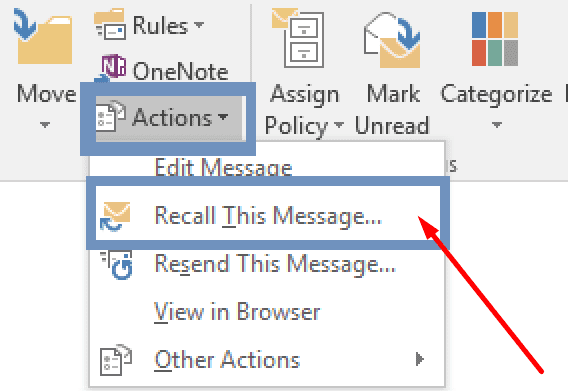
- Du har nå to alternativer:
-
Slett uleste kopier av denne meldingen. Velg dette alternativet hvis du ikke vil erstatte e-posten med en ny.
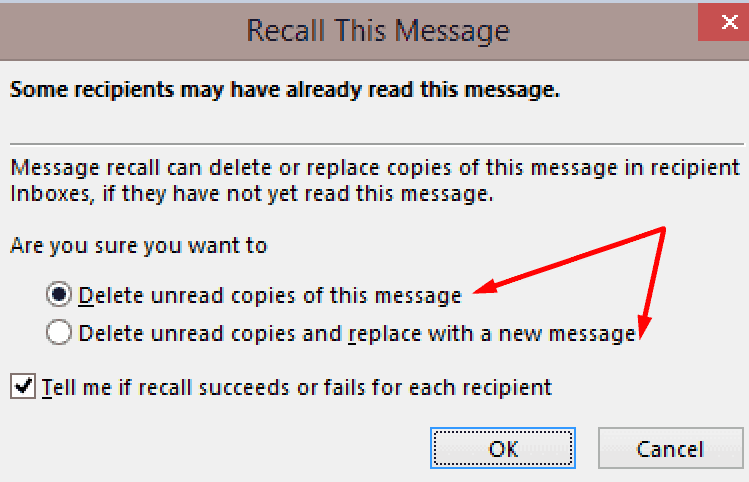
- Slett uleste kopier og erstatt med en ny melding. Klikk på dette alternativet hvis du vil sende en ny e-post for å erstatte den du tilbakekaller.
-
Slett uleste kopier av denne meldingen. Velg dette alternativet hvis du ikke vil erstatte e-posten med en ny.
Å bruke tilbakekallingsalternativet garanterer ikke at mottakeren ikke får meldingen. Det garanterer heller ikke at e-posten forsvinner fra innboksen deres. Ofte mislykkes det å tilbakekalle en e-post.
Den beste tilnærmingen er alltid å dobbeltsjekke e-postene dine før du sender dem. Sjekk om informasjonen du sender er korrekt. Sørg for at du sender e-posten til rett person.
Det er alltid best å bruke et par minutter på å gjennomgå e-postene dine enn å angre på at du trykker på Send-knappen senere.